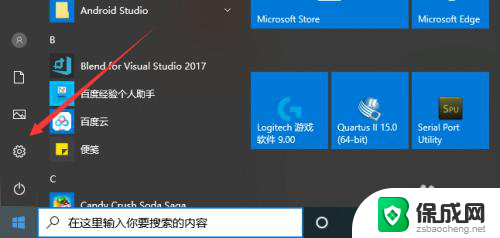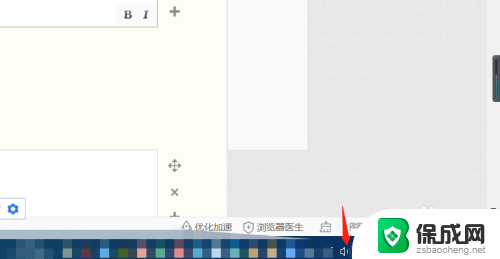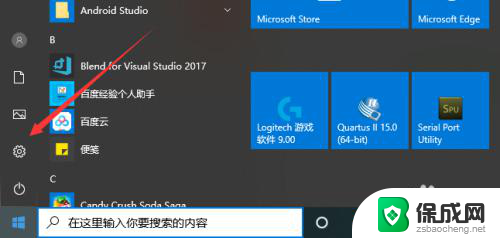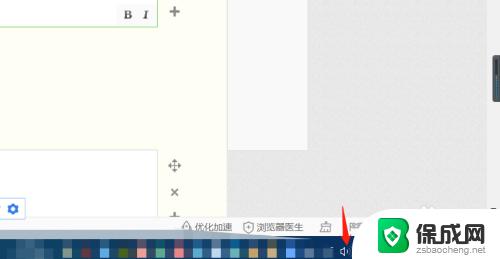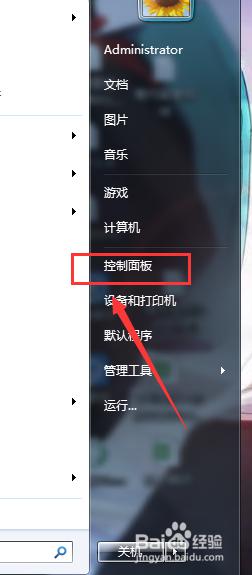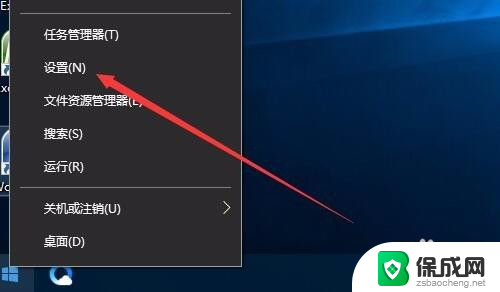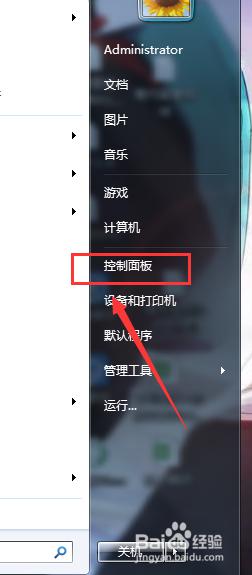笔记本话筒怎么打开 笔记本电脑的麦克风功能打开步骤
笔记本话筒怎么打开,随着科技的不断进步,笔记本电脑已经成为我们生活和工作中不可或缺的工具之一,对于一些用户来说,如何正确地打开笔记本电脑上的麦克风功能可能仍然是一个困扰。麦克风在笔记本电脑中的作用非常重要,它能够实现语音输入、音频录制以及在线通话等功能。了解如何正确打开笔记本电脑的麦克风功能是非常必要的。在本文中我们将为大家介绍一些简单而实用的步骤,帮助您轻松打开笔记本电脑上的麦克风功能,让您的使用体验更加顺畅。
具体步骤:
1.第一步,打开电脑后,找到电脑设置,进入即可。
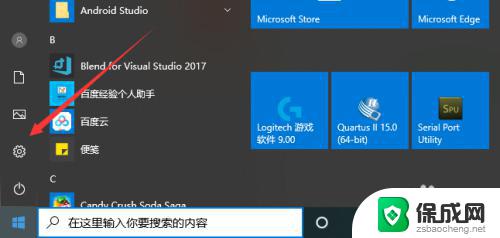
2.然后,在笔记本电脑的电脑设置界面。点击倒数第二个选项,也就是隐私设置,点击进入。
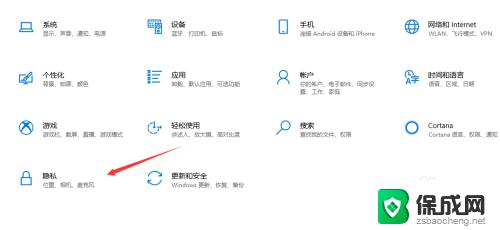
3.在隐私设置界面,我们在左侧就可以看到麦克风设置,点击进入。
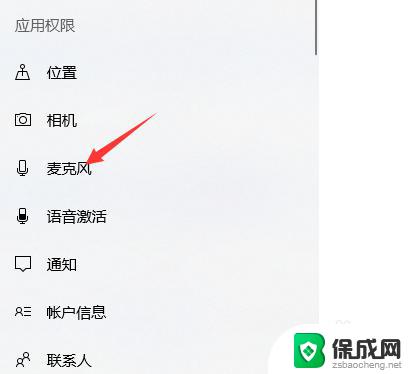
4.然后,在麦克风设置界面。我们可以看到此时麦克风功能是关闭的,我们点击更改。
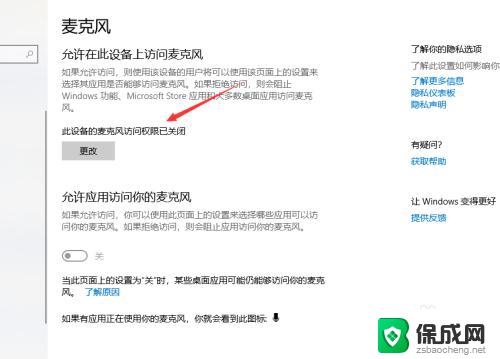
5.然后,在弹出界面。我们就可以看到开启选项了,点击打开即可,如下图所示。
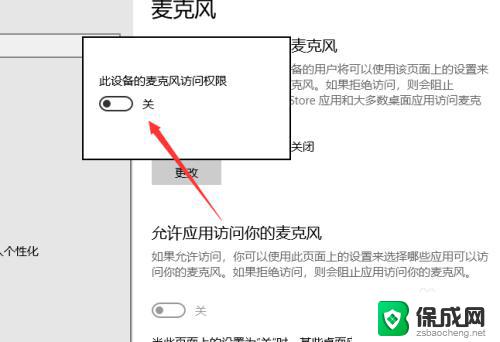
6.我们在功能设置下方,可以对电脑应用的麦克风权限进行设置,点击即可。
以上就是笔记本电脑话筒无法启用的解决方法,如果您遇到了相同的问题,可以参考本文提供的步骤进行修复,希望这篇文章能对您有所帮助。